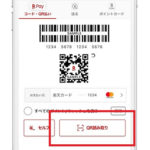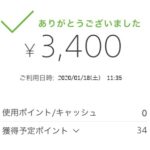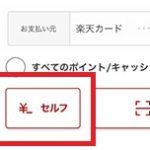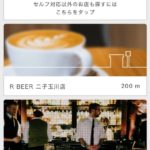キャッシュレス決済ができるアプリはたくさんありますが、楽天好きの私がオススメするのはもちろん楽天ペイ!
楽天ペイの決済でポイントがたくさん貯まるキャンペーンなど、おトクなことは多くありますが基本中の基本である使い方が分からないと始まらないですよね。
そこで!今回はそもそも楽天ペイってどうやって使うの?という疑問を解消できる記事を書いていこうと思います。
使い方が分からないばっかりに楽天ペイを使うことを避けてきた方の手助けになれば幸いです。![]()
初期設定:楽天ペイへ情報の登録と支払元を選択する
ここでは初期設定の方法をご説明します。
楽天ペイには支払い方法が3種類ありそれぞれ設定のやり方が異なりますので、これから3つに分けて解説していきます。
まずは、公式ページから「楽天ペイ」のアプリをダウンロードすることから始めましましょう。
インストール完了後アプリを起動させると初期設定画面が表示されます。
この画面では楽天会員の認証と電話番号での認証を行います。
1.楽天会員に登録している方はそのままID・パスワードを入力して先に進みます。
未登録の場合は「楽天会員に登録(無料)」からID・パスワードを作成してから進みます。
2.次の画面で電話番号の入力すると「認証コード」が記載されたSMSがスマホに届きますので、コードを入力して先に進めます。
SMSが届かない場合はSMS受信拒否などが原因として考えられますので、契約している通信会社のプランや設定が正しいか確認してみてください。
3.次の画面では購入した金額を何で支払うのかを決める、支払元を選択する項目になります。
支払い元はクレジットカードもしくは楽天キャッシュの2種類から選びます。
それぞれの概要と設定方法を個別に解説してきます。
クレジットカードを支払元に設定する場合
この項目は、クレジットカードを財布から出さなくてもスマホ画面でクレジット決済できるようにする設定となります。仕組みがシンプルで最も簡単です。
1.「クレジットカードで支払う」項目にある「新しいカードを登録」を選択します。
2.楽天会員マイページへ移動しますので、クレジットカード情報を入力します。
楽天ペイで利用できるカードは【楽天カード・VISA・MasterCard】の3種類のみとなります。
3.楽天ペイアプリの画面に戻りましたら、登録したカード情報が反映されていると思いますので、選択後に「設定する」をタップして完了となります。
この設定を完了したことにより、お店で購入した請求額をクレジットカード払いできるようになりました。
楽天キャッシュを設定する
楽天キャッシュは、suicaやnanacoのようにチャージした分だけ購入できるようにする設定となります。
チャージには銀行口座を登録する方法とクレジットカードを登録する方法があります。
初期設定の画面では「楽天銀行を登録する」のみ選択できます。
銀行口座で登録する場合、現状は楽天銀行の口座のみの取り扱いとなっています。
設定方法は
- 支払い元の「楽天キャッシュ」項目にある「楽天銀行を登録する」を選択します。
- 楽天銀行の口座を設定する画面で「次へ」をタップします。
- これで設定完了となりますが、楽天ペイへ反映されるまで翌日~3日ほど必要になります。
使いたい分だけチャージしておけば、使い過ぎ防止になるのでお金の使い道が計画的に行えますね。
支払い方法:実際のお店での使い方
初期設定は上記の手順を終えて完成となりますが、肝心な使い方がわからなければ意味がありませんよね。
楽天ペイの決済には「バーコード・QRコード・セルフ」の3つから選び、それぞれの方法で行います。
3つの決済方法を解説してきます。
バーコード決済の使い方
最も一般的で使いやすいのがバーコード決済ですがその方法は、アプリを起動してまずはじめに表示される画面で利用できます。

店頭でのお会計時に「支払いは楽天ペイで」と伝えると画像にあるバーコードを読み込んで決済完了となります。
お店が読み取る機械によって変わってきますが、一番多いのはバーコードその次がQRコードでの決済になります。
お店のシステムに応じて読み取るコードが変わりますが、どちらでも決済ができるということを覚えておきましょう。
QR決済の使い方
この項目もQR決済となりますが、前述したほうは読み取られる側なのに対し、こちらは読み取る側ですので混同しないようにしましょう。
- QR読み取りボタン
- QR読み取り画面
- 完了画面
- アプリを起動した後、トップ画面の下「QR読み取り」を押します。
- 四つのカギカッコの中にQRコードがおさまるようにかざします。
- 金額を入力する画面が表示されたら入力します。
- 支払い完了の画面が表示されたら完了です。
実際のお店ではレジの画面にコードが表示されますので、上記の手順でQRコードを読み取ります。
セルフ決済の使い方
コードの読み取りなどを行わずにスマホ操作のみで支払いができるのが「セルフ決済」となります。
セルフ決済が使えるお店はアプリに表示されるところでのみ取り扱っているものですので、使えないお店もあります。
- セルフ決済ボタン
- 加盟店の検索
- 完了画面
- アプリ起動後のトップ画面の下にある「セルフ」を押します。
- セルフが使えるお店を探します。
- 支払う金額を入力後に画面が変われば支払い完了です。
使えるお店が限定されますが、レジでの待ち時間をさらに短縮できる支払方法と言えます。
楽天ペイが使える加盟店を探す
コンビニ・ドラッグストアを含む数多くの店舗で楽天ペイが使えます。
楽天ペイのアプリなら現在地から近い加盟店を探せる機能がついていますので、知らない土地でも事前に調べておくことができます。
この機能を使うことで有名チェーン店だけでなく、小規模なお店まで検索することできて非常に便利です。
アプリを使って加盟店を探す手順は
- スマートフォンのGPS(位置情報)を「オン」にする
- トップ画面右上の「お店マーク」をタップする
この2つの手順だけで今最も近くにある加盟店を一覧で表示させることができます。
地図を見ながら探したい場合はさらに右上の「地図マーク」を押せば、道順なども確認しながらお店が探せるようになります。
楽天ペイで決済ができるチェーン店は以下の通りです。
コンビニ
セブンイレブン|ローソン|ナチュラルローソン|ローソンストア100|ファミリーマート|ミニストップ|ポプラ|セイコーマート|デイリーヤマザキ|生活彩家
百貨店・モール
アクアシティ|プラザコクラ|ミオテンノウジ|キャナルシティ|木の葉モール橋本|パークプレイス大分|マリノアシティ|リバーウォーク|博多リバーレインモール|阪急百貨店|阪神百貨店|MAGO|髙島屋|札幌PARCO|名鉄百貨店|六本木ヒルズ|表参道ヒルズ|ラフォーレ原宿|オークワ|ホクレンFoodFarm|ヤマイチ
ドラッグストア
アインズルトルベ|ウェルシア|ダックス|ハックドラッグ|ハッピードラッグ|マルエドラッグ|大賀薬局|クスリのアオキ|コクミン|新生堂|スギ薬局|ジャパン|ツルハドラッグ|ウォンツ|くすりの福太郎|レディ薬局|B&Dドラッグ|トモズ|ドラッグイレブン|セイムス|アメリカンドラッグ|スマイル|DRUGユタカ|Vドラッグ|薬王堂|ドラッグスギヤマ|ドラッグインキムラヤ|サンキュードラッグ|サンドラッグ|ドラッグトップス|ビッグドラッグ|ダイレックス
飲食店
スシロー|くら寿司|かっぱ寿司|フレッシュネスバーガー|ファーストキッチン|ウェンディーズ|ピザーラ|ラ・パウザ|上島珈琲店|牛角|吉野家|松屋|松のや|ほっかほっか亭|リンガーハット|魚べい|ガスト
居酒屋
白木屋|魚民|笑笑|山内農場|はなの舞|千年の宴|和民|土間土間|鳥メロ|月の宴|NIJYU MARU|忍宴|ミライザカ|やきとりセンター|目利きの銀次|しゃぶしゃぶ温野菜
家電量販店
エディオン|100満ボルト|ケーズデンキ|ジョーシン|デンキチ|ビックカメラ|コジマ|ソフマップ
ファッション・雑貨
AOKI|はるやま|パーフェクトスーツファクトリー|Mac-Houce|Right-on|Step|シュープラザ|東京靴流通センター|アルペン|スポーツデポ|トイザらス|サカゼン
メガネ
メガネスーパー|Zoff|シミズメガネ|メガネハウス
ホテル・旅行
東横イン|ホテルモントレー|エアアジア
レジャー・娯楽
カラオケ館|ジャンカラ|ビッグエコー|ジュンク堂書店|東急ハンズ|ホームセンターバロー|オートバックス|IKEA
書籍
丸善|ジュンク堂書店|ブックオフ
引っ越し
アート引越センター|アリさんマークの引越社
楽天PAY(ペイ)の運営会社情報
| 会社名 | 楽天ペイメント株式会社 Rakuten Payment, Inc. |
|---|---|
| 設立 | 2019年4月1日 |
| 所在地 | 港区港南2丁目16番5号NBF品川タワー |
| 株主構成 | 楽天株式会社(100%) |
まとめ
今回は楽天ペイの初期設定の方法から基本的な使い方までを解説してきました。
キャッシュレス決済の魅力は何といってもお会計のときに財布やクレジットカードを出さなくていいこと。
財布の中でジャラジャラと小銭が増えないところが良いですよね。
また、キャッシュレス決済でポイント還元の対象となっているので家計にも優しいんです。![]()
楽天ペイでは使えるお店が順次拡大中していますので、コンビニやドラックストアなどいろんなところで使えてとても便利です!
このページで楽天ペイを使いこなせるきっかけになりましたら幸いです。
最後までお読みいただきましてありがとうございました。